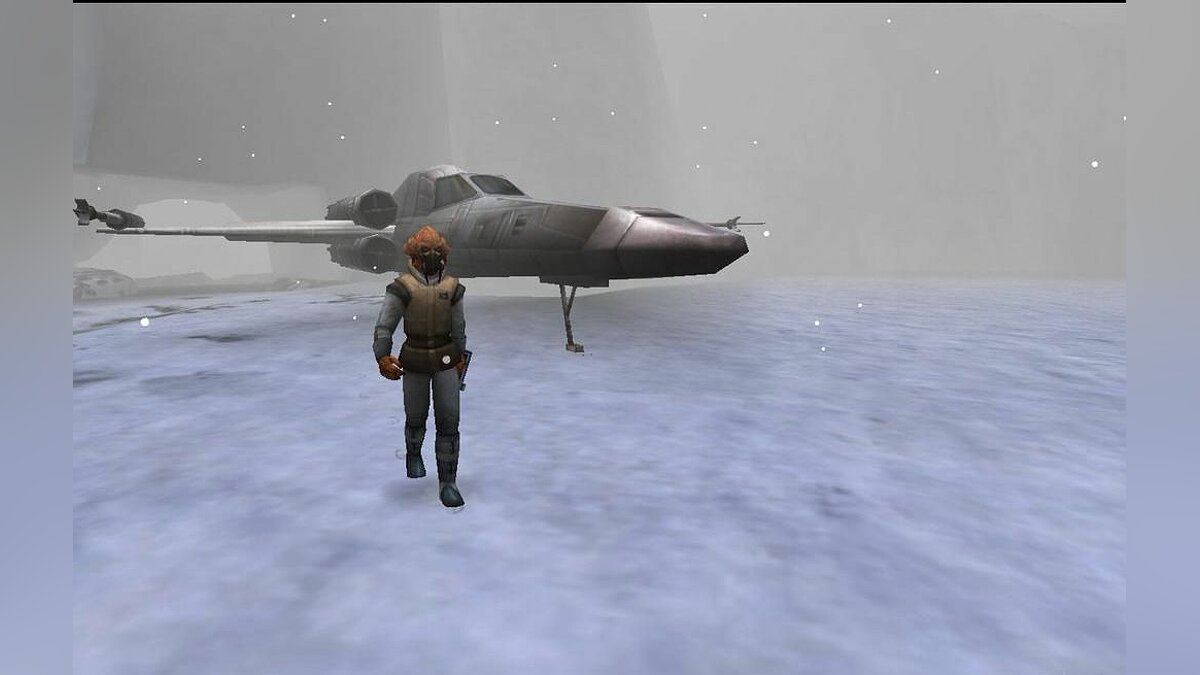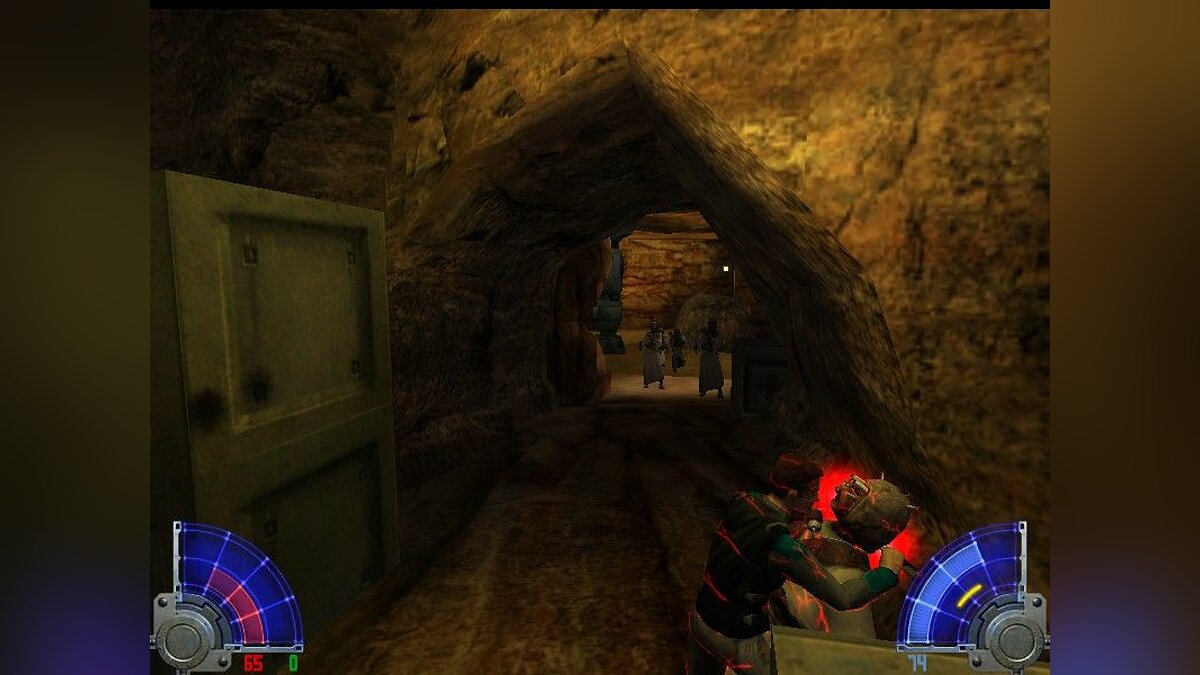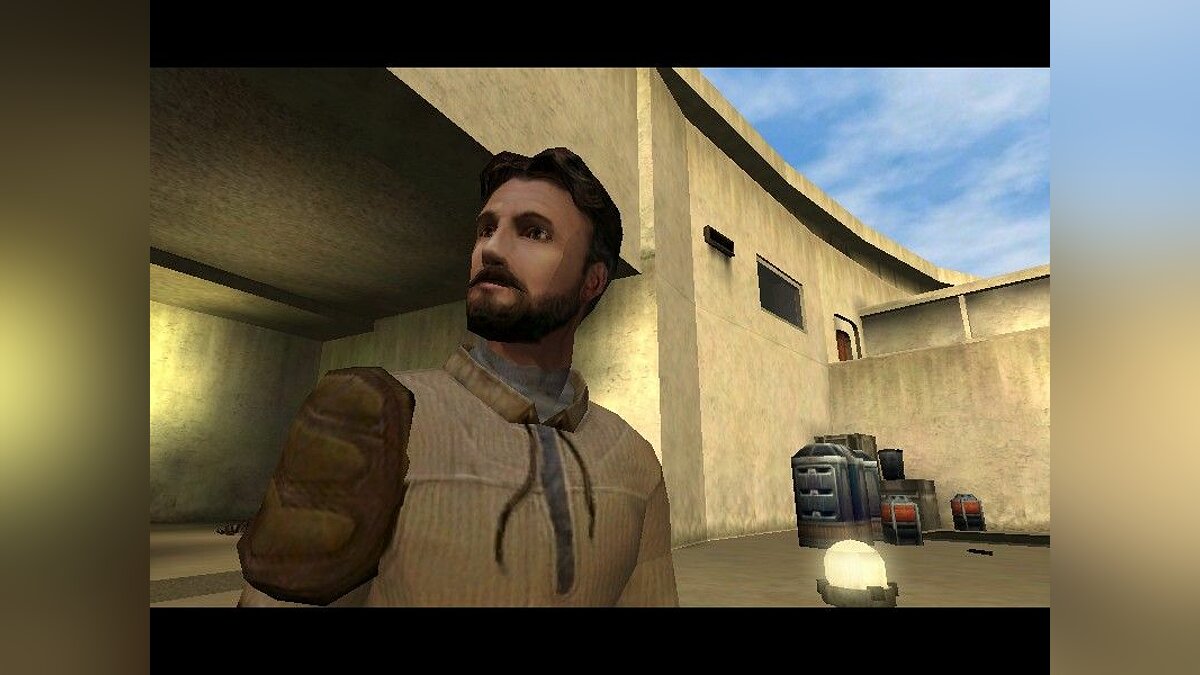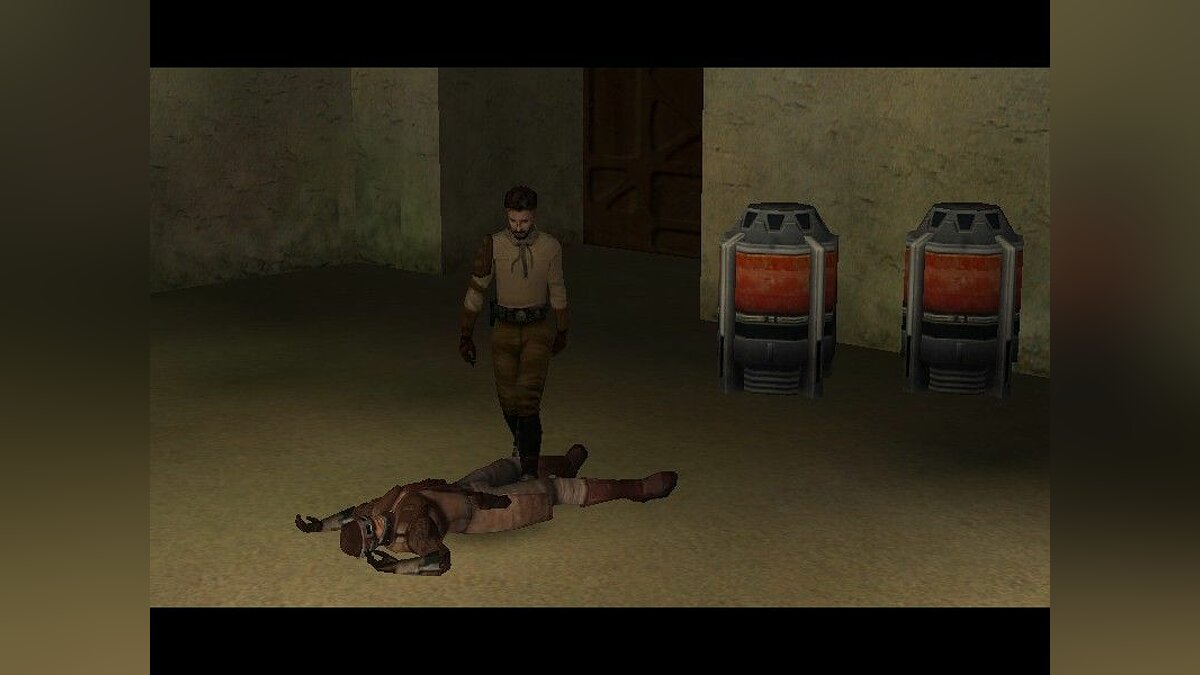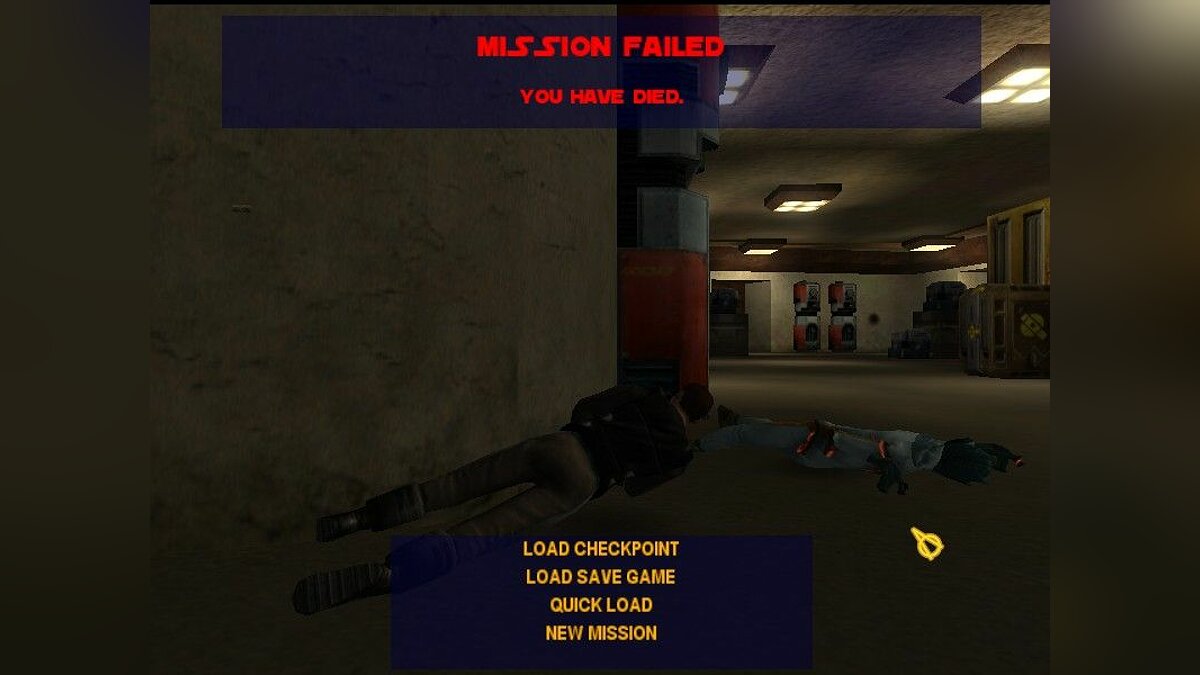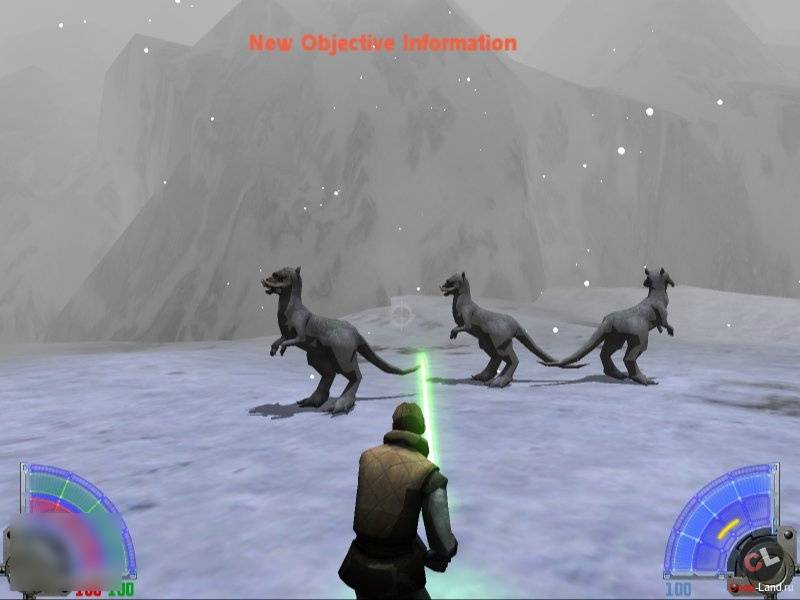-
Nico Keztor
- Lost One
- Posts: 537
- Joined: Wed Jan 22, 2014 4:21 pm
- Location: Ilum // Jedi Temple
How to play Jedi Academy on Windows 10
Greetings,
If any of you is going to download Windows 10, I suggest you to read this to make it work. Otherwise, it will crash.
1. Go to the GLDirect page on SourceForge. Download gldirect5_opensource.zip.
http://sourceforge.net/projects/gldirect/2. Extract the contents. Go to the gldirect5\bin\release folder.
3. Copy opengl32.dll to your GameData folder.
4. Play the game!!
Then you should be able to play
Species_Human // Mentor_Coren Ran // Padawan_Athan Marr
-
Zander-Bo Umra
- Lost One
- Posts: 666
- Joined: Sat Mar 22, 2014 11:11 am
Re: How to play Jedi Academy on Windows 10
Post
by Zander-Bo Umra »
::Has been playing on Windows 10 for several days without a hitch::
EDIT: Nuancing the statement: Try before you download.
| Species: Human | Homeworld: Coruscant | Born: 318.16 | Initiated: 324.27 | Apprenticed: 326.13, 329.08 | Knighted: 338.17 | Mentors: K. Orion, A. Silaan
«The Code is not a script, it’s a guide.» — Zander-Bo Umra, 329.30 ABY
«May my body guide my blade, my mind harness its core, the Force guide my feet.» — Zander-Bo Umra, 331.29
-
Nico Keztor
- Lost One
- Posts: 537
- Joined: Wed Jan 22, 2014 4:21 pm
- Location: Ilum // Jedi Temple
Re: How to play Jedi Academy on Windows 10
Post
by Nico Keztor »
Zander-Bo Umra wrote:::Has been playing on Windows 10 for several days without a hitch::
EDIT: Nuancing the statement: Try before you download.
I tried: install it all over again, compatibility mode and everything.
Unless you had this file already, I don’t know. Anyway, posted this so anyone can go over this issue.
Species_Human // Mentor_Coren Ran // Padawan_Athan Marr
-
Delmi N’jork
- Jedi Master
- Posts: 3896
- Joined: Wed May 20, 2009 11:53 pm
- Location: Rannon
-
Contact:
Re: How to play Jedi Academy on Windows 10
Post
by Delmi N’jork »
I haven’t had any trouble either!
|Age_163|Height_7’3|Weight_427lb|Race_Nelvaan|Mentor_Maloush Paroveid|Padawans_Aurien Uriah_Amoné Fayden_Tergos Zemnos_Esth Me’sku_Virtuo Alegan_Tweek Etimau_Dithaal_Sirius Invictus_Aqua Sol|
-
Bo Iiln
- Lost One
- Posts: 404
- Joined: Tue Aug 19, 2014 9:55 am
Re: How to play Jedi Academy on Windows 10
Post
by Bo Iiln »
::Is still waiting to be able to DL it…::
Species: Kel Dor | Age: 40’s | Initiated: 307 ABY |
Knighted: 325 ABY | Mentor: Raloran Mulloc | Padawan: Evanin Dawnstar_Xel Damar_Maia Rimora_Durindfire
-
Athan Marr
- Lost One
- Posts: 346
- Joined: Fri Jan 16, 2015 11:44 am
- Location: Jedi Praxeum, Rannon
- Contact:
Re: How to play Jedi Academy on Windows 10
Post
by Athan Marr »
Some people won’t have this issue cause it’s already installed with their game, my JKA has this file already.
Species:Human | Age:Early-Thirties | Homeworld:Dantooine | Mentor:Nico Keztor
-
Nico Keztor
- Lost One
- Posts: 537
- Joined: Wed Jan 22, 2014 4:21 pm
- Location: Ilum // Jedi Temple
Re: How to play Jedi Academy on Windows 10
Post
by Nico Keztor »
Update: Seems like this issue occurs only when the update doesn’t come from Windows Update. Be careful with mails either way, lots of mails seem to be only fake.
Species_Human // Mentor_Coren Ran // Padawan_Athan Marr
-
Dev Kai
- Lost One
- Posts: 178
- Joined: Wed Jul 09, 2014 1:11 am
- Location: Yavin Four (Alberta Canada)
Re: How to play Jedi Academy on Windows 10
Post
by Dev Kai »
My friend is trying to join the community but can’t get past issues running it on ten he tried the suggested above but it just crashes the game every time.
Also, when he can get it working his mouse seems to have a mind of it’s own. Any thoughts that can help?
-
Nico Keztor
- Lost One
- Posts: 537
- Joined: Wed Jan 22, 2014 4:21 pm
- Location: Ilum // Jedi Temple
Re: How to play Jedi Academy on Windows 10
Post
by Nico Keztor »
Dev Kai wrote:
Also, when he can get it working his mouse seems to have a mind of it’s own. Any thoughts that can help?
One of us had that issue, he had to downgrade to Windows 8.1/8/7.
Species_Human // Mentor_Coren Ran // Padawan_Athan Marr
-
Cerez Kay
- Lost One
- Posts: 213
- Joined: Fri Aug 07, 2015 8:03 am
- Location: Rannon Praxeum
Re: How to play Jedi Academy on Windows 10
Post
by Cerez Kay »
I think Windows 10 is still missing a lot of the proper hardware drivers needed for many PC graphics cards and mice/peripherals, hence why sometimes you need DirectGL, and to mess with different experimental drivers, etc. to get things working.
I honestly don’t understand why so many people are so eager to switch to Windows 10. My heartfelt recommendation is to be patient and wait, and, if you really want to, only switch after the new OS has been out for at least 2 years if you want a stable gaming machine.
Current Windows 10 users will need to find workarounds. You need to find drivers and solutions to help the new Windows understand your hardware, and the solutions are quite unique to the make of your computer — namely what hardware it has.
Windows 7 is still best for work and gaming, closely followed by 8.1. So if you’re on either of these, for the love of gaming, don’t switch.
Homeworld: Coruscant (Level 1243) | Species: Pantoran | Age: 15 | Born: 329.02 | Initiated: 342.06 | Apprenticed: 343.02 | Mentor: Jel’a Vra
Inventory: Skimboard, Comlink, Datapad (Custom Modified), Training Lightsaber
-
Dev Kai
- Lost One
- Posts: 178
- Joined: Wed Jul 09, 2014 1:11 am
- Location: Yavin Four (Alberta Canada)
Re: How to play Jedi Academy on Windows 10
Post
by Dev Kai »
Thank you all for your responses. We found little to no resources regarding the mouse stray problem we did however figure it out to the point where it brings little problems for game play and got the game working. I did a session with him last night and got him some training with things like cfg’s and binds.
Thanks again!
-Dev
-
Cerez Kay
- Lost One
- Posts: 213
- Joined: Fri Aug 07, 2015 8:03 am
- Location: Rannon Praxeum
Re: How to play Jedi Academy on Windows 10
Post
by Cerez Kay »
Glad to hear you managed to get it working at least partially.
Regarding the mouse running away problem, sometimes giving the game a different screen resolution helps. I know I’ve encountered a problem like that with some older games earlier on Windows. Otherwise, try to tell Windows to use a different driver for the mouse, or use a more advanced third party mouse config utility that allows you to tweak mouse behaviour on the run. Does it only happen in JKA?
Homeworld: Coruscant (Level 1243) | Species: Pantoran | Age: 15 | Born: 329.02 | Initiated: 342.06 | Apprenticed: 343.02 | Mentor: Jel’a Vra
Inventory: Skimboard, Comlink, Datapad (Custom Modified), Training Lightsaber
-
Nico Keztor
- Lost One
- Posts: 537
- Joined: Wed Jan 22, 2014 4:21 pm
- Location: Ilum // Jedi Temple
Re: How to play Jedi Academy on Windows 10
Post
by Nico Keztor »
If I’d be honest, I suggest all of you to not install Windows 10. If you did and now are having issues, restore to your previous version by Control Panel.
Species_Human // Mentor_Coren Ran // Padawan_Athan Marr
-
Delmi N’jork
- Jedi Master
- Posts: 3896
- Joined: Wed May 20, 2009 11:53 pm
- Location: Rannon
- Contact:
Re: How to play Jedi Academy on Windows 10
Post
by Delmi N’jork »
I installed it when it first came out, I have had absolutely zero problems with compatibility or anything for that matter. JKA ran first time at boot up and I still haven’t had any issues with it.
|Age_163|Height_7’3|Weight_427lb|Race_Nelvaan|Mentor_Maloush Paroveid|Padawans_Aurien Uriah_Amoné Fayden_Tergos Zemnos_Esth Me’sku_Virtuo Alegan_Tweek Etimau_Dithaal_Sirius Invictus_Aqua Sol|
-
Cerez Kay
- Lost One
- Posts: 213
- Joined: Fri Aug 07, 2015 8:03 am
- Location: Rannon Praxeum
Re: How to play Jedi Academy on Windows 10
Post
by Cerez Kay »
Delmi N’jork wrote:I installed it when it first came out, I have had absolutely zero problems with compatibility or anything for that matter.
How old/new is your computer? What brand/make?
Homeworld: Coruscant (Level 1243) | Species: Pantoran | Age: 15 | Born: 329.02 | Initiated: 342.06 | Apprenticed: 343.02 | Mentor: Jel’a Vra
Inventory: Skimboard, Comlink, Datapad (Custom Modified), Training Lightsaber
Hi everyone, my name is Dan and I’m somewhat new to Jedi Academy, used to play a bunch as soon as a few months/weeks ago on a different PC. I saw there was a Windows 10 Jedi Academy issues thread already but I didn’t wanna hijack it.
So here’s the issue!
I got a new laptop, and I’m trying to use to steam to play, but I haven’t been able, it gives me an error about opengl etc. I read that I should download something and put it in GameData, which I did, yet that didn’t really change much.
I recorded it to understand, along with my video card info.
I have 8gb ram, if that matters.
I read that OpenJK may help but I do not really what I’m to do with it.
Thank you! I really want to get back into Jedi Academy, pretty fun!
Dan
«Star Wars Jedi Knight: Jedi Academy» — культовая компьютерная игра, основанная на вселенной «Звездных Войн», которая была выпущена в далеком 2003 году. Но как запустить эту классическую игру на новой операционной системе Windows 10? В этой подробной инструкции мы расскажем вам все, что вам нужно знать, чтобы насладиться приключением рыцаря-джедая.
Одной из наиболее распространенных проблем, с которой сталкиваются пользователи при запуске Jedi Academy на Windows 10, является неправильное отображение изображений в игре. Это связано с тем, что разрешение экрана в игре не соответствует современным стандартам. Чтобы исправить эту проблему, вам нужно открыть папку с игрой, найти файл «jasp.cfg» и открыть его с помощью любого текстового редактора.
Найдите строчку seta r_mode -1 и замените на seta r_mode 1920 1080 60.
Если ваш монитор имеет разрешение 1920×1080, то замените эти значения на свое разрешение. После внесения изменений сохраните файл «jasp.cfg» и запустите игру, изображение должно отображаться корректно.
Другая распространенная проблема — это отсутствие звука в игре. Для её решения вам нужно зайти в папку с игрой, открыть файл «OpenJK.conf» и найти строку set s_khz 44. Замените значение на set s_khz 48, после чего сохраните изменения и запустите игру. Звук должен заработать.
Как запустить Jedi Academy на Windows 10?
Несмотря на то, что Star Wars Jedi Knight: Jedi Academy была выпущена еще в 2003 году, игра все еще пользуется популярностью среди фанатов франшизы. Однако, из-за совместимости операционных систем, некоторым пользователям может быть сложно запустить игру на Windows 10. В этой статье мы рассмотрим подробную инструкцию о том, как запустить Jedi Academy на Windows 10.
1. Сначала вам потребуется установить игру Star Wars Jedi Knight: Jedi Academy на ваш компьютер. Если у вас уже есть установочный файл или диск с игрой, перейдите к следующему шагу. В противном случае, вам потребуется приобрести игру в цифровом магазине или найти установочный файл онлайн.
2. После установки игры, найдите исполняемый файл Jedi Academy (обычно называется «JediAcademy.exe») и щелкните правой кнопкой мыши на нем.
3. В появившемся контекстном меню выберите «Свойства».
4. В открывшемся окне «Свойства: JediAcademy.exe» перейдите на вкладку «Совместимость».
5. В разделе «Режим совместимости» установите флажок напротив пункта «Запуск этой программы в режиме совместимости» и выберите Windows XP (Service Pack 3) из выпадающего меню.
6. Ниже, в разделе «Настройки дисплея», установите флажок напротив пункта «Запустить в разрешении экрана 640×480».
7. Щелкните на кнопке «Применить» и затем на кнопке «ОК», чтобы сохранить изменения.
8. Теперь, когда вы вернулись в окно «Свойства: JediAcademy.exe», щелкните на кнопке «Применить» и затем на кнопке «ОК» еще раз.
9. Теперь вы можете запустить игру Jedi Academy на Windows 10. Щелкните дважды на файле JediAcademy.exe, чтобы открыть игру.
Это все! Теперь вы должны успешно запустить Jedi Academy на Windows 10 и наслаждаться игрой в полной мере.
Подробная инструкция
Если вы хотите запустить Jedi Academy на Windows 10, следуйте этой подробной инструкции:
Шаг 1: Установите игру Star Wars Jedi Knight: Jedi Academy на свой компьютер. Если у вас уже установлена игра, перейдите к следующему шагу.
Шаг 2: Загрузите и установите последнюю версию программы OpenJK, которая нужна для запуска Jedi Academy на современных операционных системах. Вы можете найти эту программу на сайте проекта OpenJK.
Шаг 3: После установки OpenJK, найдите папку, в которую была установлена игра Jedi Academy. Обычно путь к папке выглядит как «C:\Program Files (x86)\LucasArts\Star Wars Jedi Knight Jedi Academy».
Шаг 4: Скопируйте файл “openjk.x86.dll” из папки с установленной программой OpenJK и вставьте его в папку игры Jedi Academy.
Шаг 5: Теперь вы можете запустить Jedi Academy через ярлык на рабочем столе или через меню «Пуск». Вам следует увидеть экран с настройками OpenJK.
Шаг 6: В окне настроек, вы можете настроить различные параметры игры, такие как разрешение экрана, управление и дополнительные настройки. После настройки нажмите кнопку «Применить» и «Начать игру».
Шаг 7: Теперь вы должны быть в игровом меню Jedi Academy. Вы можете наслаждаться игрой!
Примечание: Если у вас возникнут проблемы или ошибки при запуске Jedi Academy, попробуйте переустановить программу OpenJK или обратитесь к сообществу Star Wars Jedi Knight на форумах, где вы можете получить поддержку и помощь.
К сожалению, в играх бывают изъяны: тормоза, низкий FPS, вылеты, зависания, баги и другие мелкие и не очень ошибки. Нередко проблемы начинаются еще до начала игры, когда она не устанавливается, не загружается или даже не скачивается. Да и сам компьютер иногда чудит, и тогда в Звёздные войны: Рыцарь джедай: Академия джедаев вместо картинки черный экран, не работает управление, не слышно звук или что-нибудь еще.
Что сделать в первую очередь
- Скачайте и запустите всемирно известный CCleaner (скачать по прямой ссылке) — это программа, которая очистит ваш компьютер от ненужного мусора, в результате чего система станет работать быстрее после первой же перезагрузки;
- Обновите все драйверы в системе с помощью программы Driver Updater (скачать по прямой ссылке) — она просканирует ваш компьютер и обновит все драйверы до актуальной версии за 5 минут;
- Установите Advanced System Optimizer (скачать по прямой ссылке) и включите в ней игровой режим, который завершит бесполезные фоновые процессы во время запуска игр и повысит производительность в игре.
Второе, что стоит сделать при возникновении каких-либо проблем с Звёздные войны: Рыцарь джедай: Академия джедаев, это свериться с системными требованиями. По-хорошему делать это нужно еще до покупки, чтобы не пожалеть о потраченных деньгах.
Минимальные системные требования Star Wars: Jedi Knight — Jedi Academy:
Windows 2000, XP, Процессор: Pentium II, 128 МБ ОЗУ, 1,3 ГБ HDD, Видеопамять: 32 МБ
Каждому геймеру следует хотя бы немного разбираться в комплектующих, знать, зачем нужна видеокарта, процессор и другие штуки в системном блоке.
Файлы, драйверы и библиотеки
Практически каждое устройство в компьютере требует набор специального программного обеспечения. Это драйверы, библиотеки и прочие файлы, которые обеспечивают правильную работу компьютера.
Начать стоит с драйверов для видеокарты. Современные графические карты производятся только двумя крупными компаниями — Nvidia и AMD. Выяснив, продукт какой из них крутит кулерами в системном блоке, отправляемся на официальный сайт и загружаем пакет свежих драйверов:
- Скачать драйвер для видеокарты Nvidia GeForce
- Скачать драйвер для видеокарты AMD Radeon

Обязательным условием для успешного функционирования Звёздные войны: Рыцарь джедай: Академия джедаев является наличие самых свежих драйверов для всех устройств в системе. Скачайте утилиту Driver Updater, чтобы легко и быстро загрузить последние версии драйверов и установить их одним щелчком мыши:
- загрузите Driver Updater и запустите программу;
- произведите сканирование системы (обычно оно занимает не более пяти минут);
- обновите устаревшие драйверы одним щелчком мыши.

Фоновые процессы всегда влияют на производительность. Вы можете существенно увеличить FPS, очистив ваш ПК от мусорных файлов и включив специальный игровой режим с помощью программы Advanced System Optimizer
- загрузите Advanced System Optimizer и запустите программу;
- произведите сканирование системы (обычно оно занимает не более пяти минут);
- выполните все требуемые действия. Ваша система работает как новая!
Когда с драйверами закончено, можно заняться установкой актуальных библиотек — DirectX и .NET Framework. Они так или иначе используются практически во всех современных играх:
- Скачать DirectX
- Скачать Microsoft .NET Framework 3.5
- Скачать Microsoft .NET Framework 4
Еще одна важная штука — это библиотеки расширения Visual C++, которые также требуются для работы Star Wars: Jedi Knight — Jedi Academy. Ссылок много, так что мы решили сделать отдельный список для них:
- Скачать Microsoft Visual C++ 2005 Service Pack 1
- Скачать Microsoft Visual C++ 2008 (32-бит) (Скачать Service Pack 1)
- Скачать Microsoft Visual C++ 2008 (64-бит) (Скачать Service Pack 1)
- Скачать Microsoft Visual C++ 2010 (32-бит) (Скачать Service Pack 1)
- Скачать Microsoft Visual C++ 2010 (64-бит) (Скачать Service Pack 1)
- Скачать Microsoft Visual C++ 2012 Update 4
- Скачать Microsoft Visual C++ 2013
Если вы дошли до этого места — поздравляем! Наиболее скучная и рутинная часть подготовки компьютера к геймингу завершена. Дальше мы рассмотрим типовые проблемы, возникающие в играх, а также кратко наметим пути их решения.
Звёздные войны: Рыцарь джедай: Академия джедаев не скачивается. Долгое скачивание. Решение
Скорость лично вашего интернет-канала не является единственно определяющей скорость загрузки. Если раздающий сервер работает на скорости, скажем, 5 Мб в секунду, то ваши 100 Мб делу не помогут.
Если Star Wars: Jedi Knight — Jedi Academy совсем не скачивается, то это может происходить сразу по куче причин: неправильно настроен роутер, проблемы на стороне провайдера, кот погрыз кабель или, в конце-концов, упавший сервер на стороне сервиса, откуда скачивается игра.
Star Wars: Jedi Knight — Jedi Academy не устанавливается. Прекращена установка. Решение
Перед тем, как начать установку Star Wars: Jedi Knight — Jedi Academy, нужно еще раз обязательно проверить, какой объем она занимает на диске. Если же проблема с наличием свободного места на диске исключена, то следует провести диагностику диска. Возможно, в нем уже накопилось много «битых» секторов, и он банально неисправен?
В Windows есть стандартные средства проверки состояния HDD- и SSD-накопителей, но лучше всего воспользоваться специализированными программами.
Но нельзя также исключать и вероятность того, что из-за обрыва соединения загрузка прошла неудачно, такое тоже бывает. А если устанавливаете Star Wars: Jedi Knight — Jedi Academy с диска, то стоит поглядеть, нет ли на носителе царапин и чужеродных веществ!
Star Wars: Jedi Knight — Jedi Academy не запускается. Ошибка при запуске. Решение
Star Wars: Jedi Knight — Jedi Academy установилась, но попросту отказывается работать. Как быть?
Выдает ли Звёздные войны: Рыцарь джедай: Академия джедаев какую-нибудь ошибку после вылета? Если да, то какой у нее текст? Возможно, она не поддерживает вашу видеокарту или какое-то другое оборудование? Или ей не хватает оперативной памяти?
Помните, что разработчики сами заинтересованы в том, чтобы встроить в игры систему описания ошибки при сбое. Им это нужно, чтобы понять, почему их проект не запускается при тестировании.
Обязательно запишите текст ошибки. Если вы не владеете иностранным языком, то обратитесь на официальный форум разработчиков Star Wars: Jedi Knight — Jedi Academy. Также будет полезно заглянуть в крупные игровые сообщества и, конечно, в наш FAQ.
Если Star Wars: Jedi Knight — Jedi Academy не запускается, мы рекомендуем вам попробовать отключить ваш антивирус или поставить игру в исключения антивируса, а также еще раз проверить соответствие системным требованиям и если что-то из вашей сборки не соответствует, то по возможности улучшить свой ПК, докупив более мощные комплектующие.
В Звёздные войны: Рыцарь джедай: Академия джедаев черный экран, белый экран, цветной экран. Решение
Проблемы с экранами разных цветов можно условно разделить на 2 категории.
Во-первых, они часто связаны с использованием сразу двух видеокарт. Например, если ваша материнская плата имеет встроенную видеокарту, но играете вы на дискретной, то Star Wars: Jedi Knight — Jedi Academy может в первый раз запускаться на встроенной, при этом самой игры вы не увидите, ведь монитор подключен к дискретной видеокарте.
Во-вторых, цветные экраны бывают при проблемах с выводом изображения на экран. Это может происходить по разным причинам. Например, Star Wars: Jedi Knight — Jedi Academy не может наладить работу через устаревший драйвер или не поддерживает видеокарту. Также черный/белый экран может выводиться при работе на разрешениях, которые не поддерживаются игрой.
Star Wars: Jedi Knight — Jedi Academy вылетает. В определенный или случайный момент. Решение
Играете вы себе, играете и тут — бац! — все гаснет, и вот уже перед вами рабочий стол без какого-либо намека на игру. Почему так происходит? Для решения проблемы стоит попробовать разобраться, какой характер имеет проблема.
Если вылет происходит в случайный момент времени без какой-то закономерности, то с вероятностью в 99% можно сказать, что это ошибка самой игры. В таком случае исправить что-то очень трудно, и лучше всего просто отложить Звёздные войны: Рыцарь джедай: Академия джедаев в сторону и дождаться патча.
Однако если вы точно знаете, в какие моменты происходит вылет, то можно и продолжить игру, избегая ситуаций, которые провоцируют сбой.
Однако если вы точно знаете, в какие моменты происходит вылет, то можно и продолжить игру, избегая ситуаций, которые провоцируют сбой. Кроме того, можно скачать сохранение Star Wars: Jedi Knight — Jedi Academy в нашем файловом архиве и обойти место вылета.
Star Wars: Jedi Knight — Jedi Academy зависает. Картинка застывает. Решение
Ситуация примерно такая же, как и с вылетами: многие зависания напрямую связаны с самой игрой, а вернее с ошибкой разработчика при ее создании. Впрочем, нередко застывшая картинка может стать отправной точкой для расследования плачевного состояния видеокарты или процессора.Так что если картинка в Звёздные войны: Рыцарь джедай: Академия джедаев застывает, то воспользуйтесь программами для вывода статистики по загрузке комплектующих. Быть может, ваша видеокарта уже давно исчерпала свой рабочий ресурс или процессор греется до опасных температур?Проверить загрузку и температуры для видеокарты и процессоров проще всего в программе MSI Afterburner. При желании можно даже выводить эти и многие другие параметры поверх картинки Star Wars: Jedi Knight — Jedi Academy.Какие температуры опасны? Процессоры и видеокарты имеют разные рабочие температуры. У видеокарт они обычно составляют 60-80 градусов по Цельсию. У процессоров немного ниже — 40-70 градусов. Если температура процессора выше, то следует проверить состояние термопасты. Возможно, она уже высохла и требует замены.Если греется видеокарта, то стоит воспользоваться драйвером или официальной утилитой от производителя. Нужно увеличить количество оборотов кулеров и проверить, снизится ли рабочая температура.
Star Wars: Jedi Knight — Jedi Academy тормозит. Низкий FPS. Просадки частоты кадров. Решение
При тормозах и низкой частоте кадров в Звёздные войны: Рыцарь джедай: Академия джедаев первым делом стоит снизить настройки графики. Разумеется, их много, поэтому прежде чем снижать все подряд, стоит узнать, как именно те или иные настройки влияют на производительность.Разрешение экрана. Если кратко, то это количество точек, из которого складывается картинка игры. Чем больше разрешение, тем выше нагрузка на видеокарту. Впрочем, повышение нагрузки незначительное, поэтому снижать разрешение экрана следует только в самую последнюю очередь, когда все остальное уже не помогает.Качество текстур. Как правило, этот параметр определяет разрешение файлов текстур. Снизить качество текстур следует в случае если видеокарта обладает небольшим запасом видеопамяти (меньше 4 ГБ) или если используется очень старый жесткий диск, скорость оборотов шпинделя у которого меньше 7200.Качество моделей (иногда просто детализация). Эта настройка определяет, какой набор 3D-моделей будет использоваться в игре. Чем выше качество, тем больше полигонов. Соответственно, высокополигональные модели требуют большей вычислительной мощности видекарты (не путать с объемом видеопамяти!), а значит снижать этот параметр следует на видеокартах с низкой частотой ядра или памяти.Тени. Бывают реализованы по-разному. В одних играх тени создаются динамически, то есть они просчитываются в реальном времени в каждую секунду игры. Такие динамические тени загружают и процессор, и видеокарту. В целях оптимизации разработчики часто отказываются от полноценного рендера и добавляют в игру пре-рендер теней. Они статичные, потому как по сути это просто текстуры, накладывающиеся поверх основных текстур, а значит загружают они память, а не ядро видеокарты.Нередко разработчики добавляют дополнительные настройки, связанные с тенями:
- Разрешение теней — определяет, насколько детальной будет тень, отбрасываемая объектом. Если в игре динамические тени, то загружает ядро видеокарты, а если используется заранее созданный рендер, то «ест» видеопамять.
- Мягкие тени — сглаживание неровностей на самих тенях, обычно эта опция дается вместе с динамическими тенями. Вне зависимости от типа теней нагружает видеокарту в реальном времени.
Сглаживание. Позволяет избавиться от некрасивых углов на краях объектов за счет использования специального алгоритма, суть которого обычно сводится к тому, чтобы генерировать сразу несколько изображений и сопоставлять их, высчитывая наиболее «гладкую» картинку. Существует много разных алгоритмов сглаживания, которые отличаются по уровню влияния на быстродействие Star Wars: Jedi Knight — Jedi Academy.Например, MSAA работает «в лоб», создавая сразу 2, 4 или 8 рендеров, поэтому частота кадров снижается соответственно в 2, 4 или 8 раз. Такие алгоритмы как FXAA и TAA действуют немного иначе, добиваясь сглаженной картинки путем высчитывания исключительно краев и с помощью некоторых других ухищрений. Благодаря этому они не так сильно снижают производительность.Освещение. Как и в случае со сглаживанием, существуют разные алгоритмы эффектов освещения: SSAO, HBAO, HDAO. Все они используют ресурсы видеокарты, но делают это по-разному в зависимости от самой видеокарты. Дело в том, что алгоритм HBAO продвигался в основном на видеокартах от Nvidia (линейка GeForce), поэтому лучше всего работает именно на «зеленых». HDAO же, наоборот, оптимизирован под видеокарты от AMD. SSAO — это наиболее простой тип освещения, он потребляет меньше всего ресурсов, поэтому в случае тормозов в Звёздные войны: Рыцарь джедай: Академия джедаев стоит переключиться него.Что снижать в первую очередь? Как правило, наибольшую нагрузку вызывают тени, сглаживание и эффекты освещения, так что лучше начать именно с них.Часто геймерам самим приходится заниматься оптимизацией Star Wars: Jedi Knight — Jedi Academy. Практически по всем крупным релизам есть различные соответствующие и форумы, где пользователи делятся своими способами повышения производительности.
Один из них — специальная программа под названием Advanced System Optimizer. Она сделана специально для тех, кто не хочет вручную вычищать компьютер от разных временных файлов, удалять ненужные записи реестра и редактировать список автозагрузки. Advanced System Optimizer сама сделает это, а также проанализирует компьютер, чтобы выявить, как можно улучшить производительность в приложениях и играх.
Скачать Advanced System Optimizer
Звёздные войны: Рыцарь джедай: Академия джедаев лагает. Большая задержка при игре. Решение
Многие путают «тормоза» с «лагами», но эти проблемы имеют совершенно разные причины. Star Wars: Jedi Knight — Jedi Academy тормозит, когда снижается частота кадров, с которой картинка выводится на монитор, и лагает, когда задержка при обращении к серверу или любому другому хосту слишком высокая.
Именно поэтому «лаги» могут быть только в сетевых играх. Причины разные: плохой сетевой код, физическая удаленность от серверов, загруженность сети, неправильно настроенный роутер, низкая скорость интернет-соединения.
Впрочем, последнее бывает реже всего. В онлайн-играх общение клиента и сервера происходит путем обмена относительно короткими сообщениями, поэтому даже 10 Мб в секунду должно хватить за глаза.
В Star Wars: Jedi Knight — Jedi Academy нет звука. Ничего не слышно. Решение
Star Wars: Jedi Knight — Jedi Academy работает, но почему-то не звучит — это еще одна проблема, с которой сталкиваются геймеры. Конечно, можно играть и так, но все-таки лучше разобраться, в чем дело.
Сначала нужно определить масштаб проблемы. Где именно нет звука — только в игре или вообще на компьютере? Если только в игре, то, возможно, это обусловлено тем, что звуковая карта очень старая и не поддерживает DirectX.
Если же звука нет вообще, то дело однозначно в настройке компьютера. Возможно, неправильно установлены драйвера звуковой карты, а может быть звука нет из-за какой-то специфической ошибки нашей любимой ОС Windows.
В Star Wars: Jedi Knight — Jedi Academy не работает управление. Звёздные войны: Рыцарь джедай: Академия джедаев не видит мышь, клавиатуру или геймпад. Решение
Как играть, если невозможно управлять процессом? Проблемы поддержки специфических устройств тут неуместны, ведь речь идет о привычных девайсах — клавиатуре, мыши и контроллере.Таким образом, ошибки в самой игре практически исключены, почти всегда проблема на стороне пользователя. Решить ее можно по-разному, но, так или иначе, придется обращаться к драйверу. Обычно при подключении нового устройства операционная система сразу же пытается задействовать один из стандартных драйверов, но некоторые модели клавиатур, мышей и геймпадов несовместимы с ними.Таким образом, нужно узнать точную модель устройства и постараться найти именно ее драйвер. Часто с устройствами от известных геймерских брендов идут собственные комплекты ПО, так как стандартный драйвер Windows банально не может обеспечить правильную работу всех функций того или иного устройства.Если искать драйверы для всех устройств по отдельности не хочется, то можно воспользоваться программой Driver Updater. Она предназначена для автоматического поиска драйверов, так что нужно будет только дождаться результатов сканирования и загрузить нужные драйвера в интерфейсе программы.Нередко тормоза в Star Wars: Jedi Knight — Jedi Academy могут быть вызваны вирусами. В таком случае нет разницы, насколько мощная видеокарта стоит в системном блоке. Проверить компьютер и отчистить его от вирусов и другого нежелательного ПО можно с помощью специальных программ. Например NOD32. Антивирус зарекомендовал себя с наилучшей стороны и получили одобрение миллионов пользователей по всему миру. ZoneAlarm подходит как для личного использования, так и для малого бизнеса, способен защитить компьютер с операционной системой Windows 10, Windows 8, Windows 7, Windows Vista и Windows XP от любых атак: фишинговых, вирусов, вредоносных программ, шпионских программ и других кибер угроз. Новым пользователям предоставляется 30-дневный бесплатный период.Nod32 — анитивирус от компании ESET, которая была удостоена многих наград за вклад в развитие безопасности. На сайте разработчика доступны версии анивирусных программ как для ПК, так и для мобильных устройств, предоставляется 30-дневная пробная версия. Есть специальные условия для бизнеса.
Star Wars: Jedi Knight — Jedi Academy, скачанная с торрента не работает. Решение
Если дистрибутив игры был загружен через торрент, то никаких гарантий работы быть в принципе не может. Торренты и репаки практически никогда не обновляются через официальные приложения и не работают по сети, потому что по ходу взлома хакеры вырезают из игр все сетевые функции, которые часто используются для проверки лицензии.
Такие версии игр использовать не просто неудобно, а даже опасно, ведь очень часто в них изменены многие файлы. Например, для обхода защиты пираты модифицируют EXE-файл. При этом никто не знает, что они еще с ним делают. Быть может, они встраивают само-исполняющееся программное обеспечение. Например, майнер, который при первом запуске игры встроится в систему и будет использовать ее ресурсы для обеспечения благосостояния хакеров. Или вирус, дающий доступ к компьютеру третьим лицам. Тут никаких гарантий нет и быть не может.К тому же использование пиратских версий — это, по мнению нашего издания, воровство. Разработчики потратили много времени на создание игры, вкладывали свои собственные средства в надежде на то, что их детище окупится. А каждый труд должен быть оплачен.Поэтому при возникновении каких-либо проблем с играми, скачанными с торрентов или же взломанных с помощью тех или иных средств, следует сразу же удалить «пиратку», почистить компьютер при помощи антивируса и приобрести лицензионную копию игры. Это не только убережет от сомнительного ПО, но и позволит скачивать обновления для игры и получать официальную поддержку от ее создателей.
Star Wars: Jedi Knight — Jedi Academy выдает ошибку об отсутствии DLL-файла. Решение
Как правило, проблемы, связанные с отсутствием DLL-библиотек, возникают при запуске Звёздные войны: Рыцарь джедай: Академия джедаев, однако иногда игра может обращаться к определенным DLL в процессе и, не найдя их, вылетать самым наглым образом.
Чтобы исправить эту ошибку, нужно найти необходимую библиотеку DLL и установить ее в систему. Проще всего сделать это с помощью программы DLL-fixer, которая сканирует систему и помогает быстро найти недостающие библиотеки.
Если ваша проблема оказалась более специфической или же способ, изложенный в данной статье, не помог, то вы можете спросить у других пользователей в нашей рубрике «Вопросы и ответы». Они оперативно помогут вам!
Благодарим за внимание!
Содержание
- 1 Низкий FPS, Star Wars: Jedi Knight Jedi Academy тормозит, фризит или лагает
- 2 Star Wars: Jedi Knight Jedi Academy вылетает в случайный момент или при запуске
- 3 Отсутствует DLL-файл или ошибка DLL
- 4 Распространённые сетевые ошибки
- 5 Ошибка DirectX в Star Wars: Jedi Knight Jedi Academy
- 6 Ошибка 0xc000007b в Star Wars: Jedi Knight Jedi Academy
- 7 Ошибка «Недостаточно памяти»
- 8 Звук в Star Wars: Jedi Knight Jedi Academy отсутствует или пропадает в заставках
- 9 Появляется чёрный экран в Star Wars: Jedi Knight Jedi Academy
- 10 Появляется цветной экран
- 11 Изображение в Star Wars: Jedi Knight Jedi Academy мерцает
- 12 Не работает мышь, клавиатура или контроллер
- 13 Устраняем ошибку вылета
- 14 Запуск от имени администратора
- 15 Проверка целостности файлов
- 16 Заключение
10 мая 2012, 20:59 
Низкий FPS, Star Wars: Jedi Knight Jedi Academy тормозит, фризит или лагает
Современные игры крайне ресурсозатратные, поэтому, даже если вы обладаете современным компьютером, всё-таки лучше отключить лишние/ненужные фоновые процессы (чтобы повысить мощность процессора) и воспользоваться нижеописанным методами, которые помогут избавиться от лагов и тормозов.
- Запустите диспетчер задач и в процессах найдите строку с названием игры (Star Wars: Jedi Knight Jedi Academy). Кликайте ПКМ по ней и в меню выбирайте «Приоритеты» , после чего установите значение «Высокое» . Теперь остаётся лишь перезапустить игру.
- Уберите всё лишнее из автозагрузки. Для этого все в том же диспетчере задач нужно перейти во вкладку «Автозагрузка» , где нужно отключить лишние процессы при запуске системы. Незнакомые приложения лучше не трогать, если не знаете, за что они отвечают, иначе рискуете испортить запуск системы.
- А также рекомендуем в настройках, связанных с энергопотреблением, установить «Максимальную производительность» . То же касается и видеокарты: нужно установить максимальную производительность в настройках графического процессора (это можно сделать в «Управлении параметрами 3D» ), а в фильтрации текстур выбирайте параметр «Качество» .
- Если ваша видеокарта от Nvidia по возрасту не старше серии графических процессоров GTX 10, тогда частоту кадров вполне реально поднять за счёт ускорения работы с видеокартой. Для реализации задуманного опять-таки нужно открыть «Панель управления» Видеокарты, перейти в уже знакомую вкладку «Управление параметрами 3D» и выбрать в списке с программами игру, после чего отыскать «Вертикальный синхроимпульс» и кликнуть по нему, чтобы в меню выставить параметр «Быстро» .
- Следует удалить временные папки, ненужные файлы и кэш. На просторах интернета можно найти кучу самых разных программ, которые помогают это сделать. Мы рекомендуем воспользоваться для этого программой BleachBit или CCleaner .
- В конце концов, перейдите на простое оформление, чтобы компьютер не нагружался ресурсоёмкими эффектами. К примеру, можно смело отключать встроенные отладчики, индексирование поиска и многое другое.
</span>
Star Wars: Jedi Knight Jedi Academy вылетает в случайный момент или при запуске
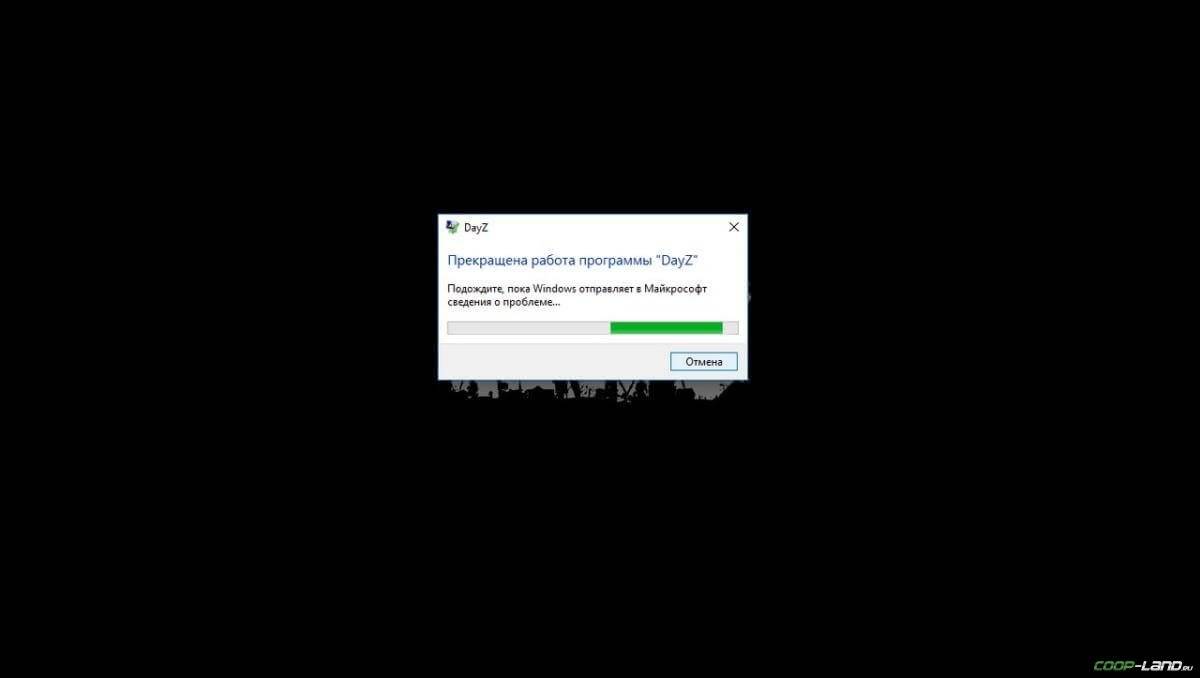
- Обязательно следует проверить, не возникает ли конфликтов у Star Wars: Jedi Knight Jedi Academy с другими приложениями на компьютере. Например, многие игроки часто ругаются на утилиту под названием MSI AfterBurner , поэтому, если пользуетесь такой или любой другой похожей, отключайте и пробуйте запустить игру повторно.
- Вполне возможно, что игра отказывается адекватно работать из-за Windows Defender (он же «Защитник» ) или из-за антивируса. Поэтому вам следует зайти в опции и добавить .exe-файл запуска Star Wars: Jedi Knight Jedi Academy в исключения, или сразу отключить антивирус вместе с Защитником (они также могли удалить какой-нибудь жизненно важный файл для игры, который нужно восстановить).
</span>
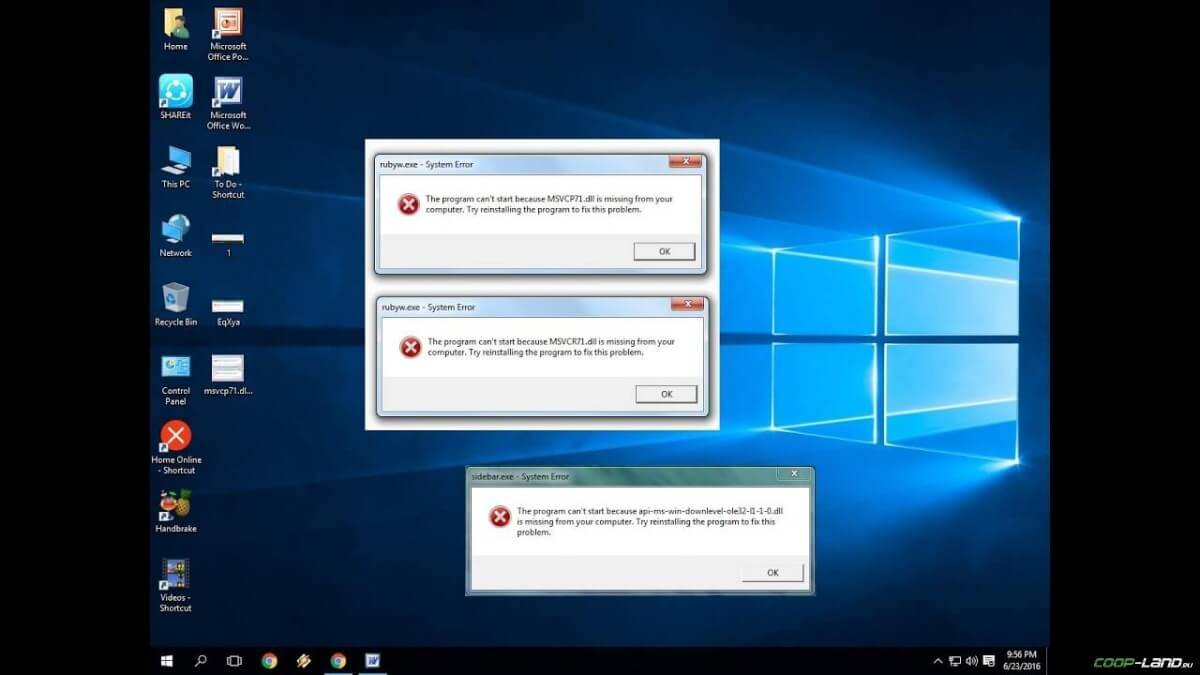
Распространённые сетевые ошибки

Не вижу друзей / друзья в Star Wars: Jedi Knight Jedi Academy не отображаются
Неприятное недоразумение, а в некоторых случаях даже баг или ошибка (в таких случаях ни один способ ниже не поможет, поскольку проблема связана с серверами). Любопытно, что с подобным сталкиваются многие игроки, причём неважно, в каком лаунчере приходится играть. Мы не просто так отметили, что это «недоразумение», поскольку, как правило, проблема решается простыми нижеописанными способами:
- Конкретно для «Стима» существует ещё один максимально простой способ решения проблемы: выбираете любой понравившийся раздел «Библиотека» или «Сообщество» , после чего переходите на открытой вкладке в . И далее в разделе с друзьями, в выпадающем меню поставьте галочку напротив пункта «В сети» (или переставьте статус, но вернитесь к тому, где вы в сети).
</span>
Создателю сервера нужно открыть порты в брандмауэре
Многие проблемы в сетевых играх связаны как раз с тем, что порты закрыты. Нет ни одной живой души, друг не видит игру (или наоборот) и возникают проблемы с соединением? Самое время открыть порты в брандмауэре, но перед этим следует понимать как «это» работает. Дело в том, что программы и компьютерные игры, использующие интернет, для работы требуют не только беспроблемный доступ к сети, но и вдобавок открытые порты. Это особенно важно, если вы хотите поиграть в какую-нибудь сетевую игру. Часто порты на компьютере закрыты, поэтому их следует открыть. Кроме того, перед настройкой нужно узнать номера портов, а для этого для начала потребуется узнать IP-адрес роутера. Как узнать IP-адрес в Windows 7, 8, 10?
- Открываете окошко с командной строкой (открывается командой «cmd» в Пуске).
- Прописываете команду «ipconfig» (без кавычек).
- IP-адрес отобразится в строчке «Основной шлюз» .

- Открываете командную строку с помощью команды «cmd» в Пуске.
- Вновь прописываете команду «ipconfig » без кавычек.
- Запускаете команду «netstat -а» , после чего отобразится полный список с номерами портов.

- Необходимо перейти в настройки брандмауэра: . Также можно воспользоваться сочетанием клавиш «Win+R» , после чего в окошке ввести команду «firewall.cpl» (этот способ лучше тем, что актуален для любой версии ОС Windows, так что если нет кнопочки «Пуск» , используйте его).
- В открывшемся окне с правила следует выбрать то, где написано «Для порта» , жмёте «Далее» .
- В следующем окне необходимо определиться с протоколом: 1 – «TCP» , 2 – «UPD» . В поле ниже выбирайте пункт «Определённые локальные порты» и вписываете свои порты. Если вдруг портов будет несколько, тогда необходимо перечислить их либо используя запятую, либо указывая диапазон этих портов, используя тире. Жмёте «Далее» .
Ошибка DirectX в Star Wars: Jedi Knight Jedi Academy
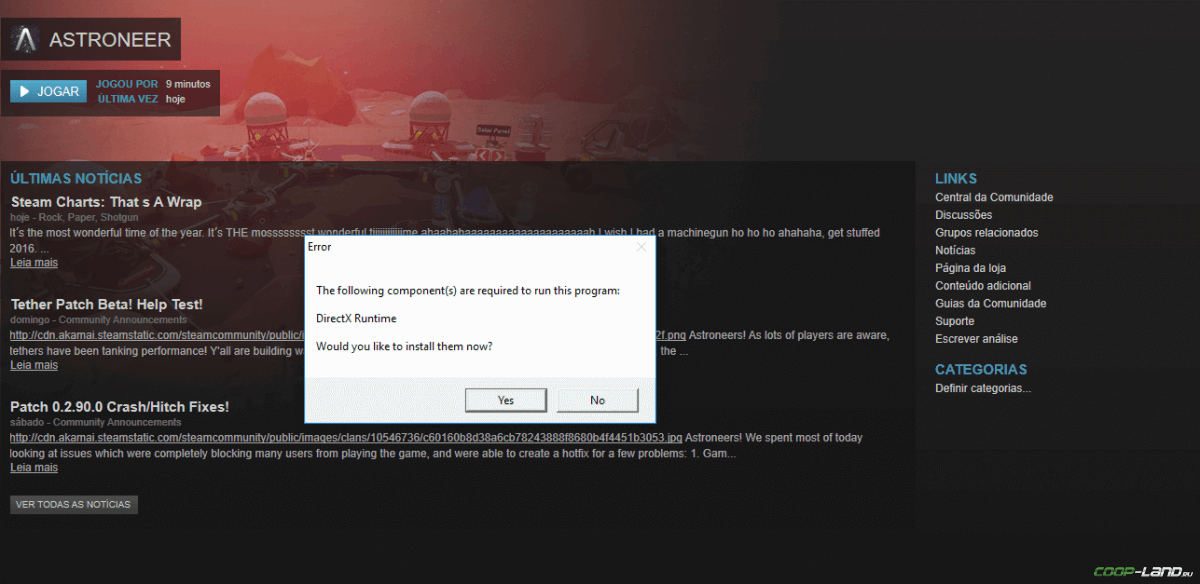
- В случае если используете видеокарту от Nvidia, тогда попробуйте включить «Режим отладки» в панели управления видеокартой.
- Часто причиной ошибки служит перегретая видеокарта, поэтому для проверки её работоспособности рекомендуем воспользоваться программой FurMark . Если это оказалось действительно так, тогда следует понизить частоту видеокарты.
- Если вдруг столкнулись с другими ошибками, тогда рекомендуем переустановить DirectX, но перед этим лучше на всякий случай удалить старую версию (при этом обязательно удалите в папке перед переустановкой все файлы начиная с «d3dx9_24.dll» и заканчивая «d3dx9_43.dll» ).
</span>
Ошибка 0xc000007b в Star Wars: Jedi Knight Jedi Academy

- И напоследок следует попробовать удалить софт, который конфликтует с видеодрайвером. Обычно к такому лишнему софту относятся программы, улучшающие графику.
</span> Второй способ – бесплатная программа Dependency Walker 64bit:
- После установки Dependency Walker 64bit , запускайте утилиту и переходите по следующему адресу: (в некоторых случаях после это появляется окно с ошибками, но на него не стоит обращать внимания, просто закройте окно). Переключитесь на раздел «Module» , крутите до конца ошибки, смотрите на значения в столбиках.
- Как только проблемный файл найден, остаётся перейти на официальный сайт dll-files.com и скачать там уже 64-битную версию файла DLL. Находите, скачиваете, помещаете его в папку «C:Windowssystem32» и в корневую папку Star Wars: Jedi Knight Jedi Academy, после чего проверяете работоспособность.
</span>
Ошибка «Недостаточно памяти»
Возникает ошибка, связанная с недостатком памяти, практически по десятку причин. Конечно, наиболее распространённые – это либо нехватка оперативной памяти «железа», либо маленький размер файла подкачки. В последнем случае, даже если вы ничего настраивали, всё запросто мог испортить сторонний софт или банальное отключение файла подкачки.
- Возможно, что определённая программа или даже несколько, вызывают утечку памяти или завёлся вирус. Для проверки и возможного решения проблемы откройте диспетчер задач, после чего необходимо отсортировать всё, что есть по потреблению памяти.
</span>
Звук в Star Wars: Jedi Knight Jedi Academy отсутствует или пропадает в заставках
Чаще всего проблема связана с высоким звуковым разрешением в параметрах Windows, а именно – с частотой разрядности и дискретизации. Поэтому избавиться от проблемы можно лишь одним способом – понизить это разрешение.
- В открывшемся меню необходимо выбрать пункт «Звуки» ;
- Следом необходимо выбрать устройство (это могут быть либо динамики, либо наушники) и нажать на «Свойства» ;
- Перейти на соседнюю вкладку «Дополнительно» ;
- Отыщите меню под названием «Формат по умолчанию» , чтобы задать значение, но оно должно быть ниже текущего;
- Нажмите «Применить» , откройте Star Wars: Jedi Knight Jedi Academy и проверьте результат проделанной работы.
</span> Проблему, которая связана с отсутствием звука в заставках, решить первым способом не получится, поэтому сделайте следующее:
- В меню отыщите функцию под названием «Пространственный звук» , чтобы отключить;
- Остаётся лишь перезапустить Star Wars: Jedi Knight Jedi Academy и проверить результат.
</span> И главное, не забывайте определить, где именно отсутствует звук – везде на компьютере или только в игре. Существуют и другие маловероятные, но вполне возможные причины отсутствия звука: звуковая карта слишком старая, поэтому не поддерживает DirectX; неправильные настройки; неправильно установленные драйверы для звуковой карты или какая-нибудь специфическая ошибка в операционной системе. В таких случаях обязательно пишите в комментариях, а мы постараемся помочь исправить ошибки!
Появляется чёрный экран в Star Wars: Jedi Knight Jedi Academy
Появление чёрного экрана часто связано с конфликтом видеодрайверов и ПО. И реже всего с определёнными файлами Star Wars: Jedi Knight Jedi Academy. Впрочем, существует довольно много других причин, связанных с появлением «чёрного экрана смерти». Первым делом при появлении проблемы следует обновить видеодрайвер. Многие пренебрегают этим совсем, но мы настоятельно рекомендуем сделать это, потому что для многих современных игр следом выходят и важные обновления, которые помогают запустить ту или иную игру.
- Драйверы установлены/обновлены, но Star Wars: Jedi Knight Jedi Academy всё равно отказывается работать нормально? Тогда нужно проверить ПО, установлены ли вообще необходимые библиотеки? В первую очередь проверьте наличие библиотек Microsoft Visual C++ и .Net Framework , а также наличие «свежего» DirectX .
- И напоследок – проблема, вероятнее всего, может быть связана с технической составляющей «железа». Видеоадаптер может перегреваться, как и мосты на материнской плате, что влечёт за собой уменьшенное энергопотребление видеокарты. Мы не будем вдаваться в детальные технические подробности, поэтому просто рекомендуем в обязательном порядке почистить свою машину от пыли и также поменять термопасту!
</span>
Появляется цветной экран
Появление цветастого экрана часто связано с тем, что используются сразу две видеокарты. Если в материнской плате присутствует встроенный графический процессор, но играете на дискретном, игра в любом случае запустится на встроенном. Поэтому и возникают «цветные» проблемы, поскольку монитор подключён по умолчанию к дискретной видеокарте. Не менее часто цветной экран появляется в том случае, если появились проблемы с выводом изображения. Подобное вызывает самые разные причины, но существуют две наиболее распространённые: 1 – стоят устаревшие драйвера; 2 – ваша видеокарта не поддерживается. Поэтому рекомендуем обновить в первую очередь драйвера.
Изображение в Star Wars: Jedi Knight Jedi Academy мерцает
Как правило, проблема связана с перегретой видеокартой. Первым делом следует проверить провода, вдруг они перекрыли вентиляторы системы охлаждения, но если там полный порядок, тогда самое время сбросить разгон видеокарты: нужно войти в приложение MSI Afterburner (или подобное) и нажать на «Reset» .
Не работает мышь, клавиатура или контроллер
Чаще всего, если такие проблемы и возникают, то строго на стороне игрока. В процессе подключения нового девайса ОС моментально пытается установить необходимый пакет драйверов, но проблема в том, что он стандартный, а значит, будет совместим далеко не с каждым устройством, поэтому проверьте наличие необходимых драйверов. Кроме того, на управление могут повлиять вирусы, так что обязательно проверьте систему. И напоследок, как вариант, следует попробовать удалить все зарегистрированные компьютером USB-устройства. Нельзя трогать только то обеспечение, которое связано с основными девайсами (геймпад, клавиатура, мышь, беспроводной адаптер), после чего обязательно перезагрузите компьютер. Вполне возможно, что произошёл конфликт и из-за этого управление не работает.
Смотрите также:
Умные решения Как пользоваться Remote Play Together и добавить сетевой режи … 


В последнее время многие игроки стали жаловаться на форумах, что STAR WARS Jedi: Fallen Order не запускается с наступлением 2020 года. В этой статье мы разберем, из-за чего происходит вылет и разберемся, можно ли исправить эту проблему.
Устраняем ошибку вылета
Со среды, 1 января, многие игроки страдают от проблемы с запуском STAR WARS. Некоторые геймеры рассказали, что после изменения даты на декабрь 2019 она вновь запустится. Давайте попробуем, этот способ, чтобы не ждать когда разработчики выпустят патч.
- На клавиатуре нажмите клавишу с логотипом Windows , затем введите в поиске date (Русскими не пишите) и выберите Настройки даты и времени.
- Затем нажмите изменить.
- Установите дату на декабрь 2019 года. Затем нажмите «Изменить».
- Перезапустите игру, чтобы проверить, запускается ли игра на вашем компьютере.
Запуск от имени администратора
Звёздные войны Джедаи Павший Орден может не получить доступ к определенным игровым файлам, если вы используете обычную учетную запись пользователя. Чтобы узнать, является ли это источником вашей проблемы, попробуйте открыть игру от имени админа, чтобы предоставить ей высокий уровень доступа. Вот как это сделать:
- Выйдите из Стим.
- Правой кнопкой мыши кликните на значок Steam и выберите «Запуск от имени администратора».
- В появившимся окне жмем «Да».
- Откройте игру из списка игр в Стим.
Проверка целостности файлов
Если Звездные воины по-прежнему не запускается, возможно, у вас один или несколько поврежденных игровых файлов, конфликтующих с игрой. Попробуйте проверить целостность ваших игровых файлов в Steam, чтобы узнать, является ли это причиной вашей проблемы.
Сделайте следующие действия:
- Запускам клиент Steam.
- Переходим в «Библиотека».
- Нажимаем ПКМ на STAR WARS Jedi: Fallen Order и выбираем «Свойства».
- Перейдите на вкладку «Локальные файлы», затем кликните на «Проверить целостность файлов игры» .
Это обычно занимает пару минут. Подождите, пока проверка не будет завершен. После завершения откройте игру.
Заключение
Используемые источники:
- https://coop-land.ru/allgames/shooter/823-star-wars-jedi-knight-jedi-academy/tech-faq.html
- https://games-instel.ru/ne-zapuskaetsya-star-wars-jedi-fallen-order/
На чтение 9 мин. Просмотров 12.5k. Опубликовано 03.09.2019
Windows 10 – это новейшая операционная система от Microsoft, но, как и многие другие операционные системы, иногда в Windows 10 возникают проблемы со старым программным обеспечением. Некоторые пользователи сообщают, что Star Wars: Рыцари Старой Республики не работают на Windows 10, поэтому давайте попробуем это исправить.
Содержание
- Как сделать так, чтобы «Звездные войны»: рыцари старой республики работали в Windows 10
- Решение 1. Попробуйте запустить игру в режиме совместимости
- Решение 2 – отключить эффекты кадрового буфера и мягкие тени
- Решение 3 – Установите приоритет процессора и сродство
- Решение 4. Снимите флажок «Только чтение» в каталоге игры
- Решение 5. Отредактируйте файл конфигурации игры, чтобы запустить игру в оконном режиме
- Решение 6. Запустите файл SWUpdate
- Решение 7 – Поворот Vsync и другие графические опции
- Решение 8. Добавьте строку Disable Vertex Buffer в файл swkotor.ini
- Решение 9 – Измените настройки графики на максимум
- Решение 10. Переустановите игру
- Решение 11. Запустите игру от имени администратора.
Как сделать так, чтобы «Звездные войны»: рыцари старой республики работали в Windows 10
Star Wars: Knights of the Old Republic – отличная игра, однако, поскольку игра была выпущена некоторое время назад, у нее есть некоторые проблемы с более новыми операционными системами, такими как Windows 10. Говоря о проблемах, пользователи сообщали о следующих проблемах:
- Звездные войны Рыцари Старой Республики не будут запускаться, играть, открываться . Многие пользователи сообщают, что вообще не могут играть или открывать игру. Это может быть досадной ошибкой, но вы сможете исправить ее, запустив игру в режиме совместимости.
- Рыцари Старой Республики Звездных войн перестали работать . Это еще одна распространенная ошибка со Рыцарями Старой Республики Звездных войн. Если ваша игра неожиданно падает, обязательно попробуйте некоторые решения из нашей статьи.
- Сбой KOTOR после создания персонажа . Это еще одна проблема, о которой сообщили пользователи. В большинстве случаев эта проблема вызвана вашей графической конфигурацией.
- Звёздные войны: Рыцари Старой Республики продолжают падать . Многие пользователи сообщают, что их игра продолжает падать. Это раздражающая проблема, но вы можете исправить ее, изменив приоритет процессора и сродство.
- Рыцари Старой Республики из Звездных войн не загружаются, не работают . В некоторых случаях игра не загружается и не работает на вашем компьютере. Однако вы должны быть в состоянии решить эту проблему, используя одно из наших решений.
Проблемы совместимости относительно распространены в каждой новой операционной системе, особенно когда речь идет о старом программном обеспечении. Кстати, Knights of the Old Republic был выпущен еще в 2003 году, поэтому ожидается, что у него будут некоторые проблемы с Windows 10.
Пользователи сообщают, что могут запустить игру, но когда они хотят загрузить сохраненную игру или запустить новую, игра просто вылетает в Windows. Если у вас возникла эта проблема, вы должны знать, что есть несколько вещей, которые вы можете сделать, чтобы исправить ее.
Решение 1. Попробуйте запустить игру в режиме совместимости
Поскольку совместимость может быть проблемой, первое, что мы собираемся попробовать, это запустить игру в режиме совместимости. И вот как это сделать:
-
Найдите ярлык Рыцари Старой Республики и щелкните по нему правой кнопкой мыши. Выберите в меню Свойства .
-
Перейдите на вкладку Совместимость . Установите флажок Запустите это программное обеспечение в режиме совместимости для и выберите более старую версию Windows, например Windows 8 или Windows XP. Нажмите Применить , а затем ОК .
После внесения этих изменений игра должна снова начать работать без проблем.
Решение 2 – отключить эффекты кадрового буфера и мягкие тени
Это некоторые старые опции, которые не работают на новых платформах, поэтому лучше их отключить. Для этого вам нужно сделать следующее:
- Начать игру.
- Перейдите в меню Параметры .
- Выберите Графика. Далее перейдите в Дополнительные параметры графики .
- Найдите и снимите флажки Эффекты буфера кадров и Мягкие тени .
- ЧИТАЙТЕ ТАКЖЕ: исправьте ошибки Windows 10 в Старой Республике
Решение 3 – Установите приоритет процессора и сродство
Следующая вещь, которую мы попробуем, если вы все еще не можете играть в «Звездные войны: Рыцари старой республики» на компьютере с Windows 10, – это изменить приоритет процессора и сродство. Для этого просто выполните следующие действия:
- Найдите файл swkotor.exe (он должен находиться в вашем установочном каталоге или, если у вас установлена версия игры для Steam, он будет находиться в C: Program Files (x86) Steam SteamApps common swkotor ), щелкните правой кнопкой мыши файл .exe и выберите Свойства .
-
В поле Цель добавьте следующие строки в местоположение цели:
-
/high/affinity 1
-
/high/affinity 1
-
Например, если у вас есть Steam-версия Knights of the Old Republic, ваше поле назначения должно выглядеть так:
- C: Program Files (x86) Steam SteamApps common swkotor swkotor.exe/high/affinity 1
- Нажмите Применить , затем ОК , чтобы сохранить изменения.
Решение 4. Снимите флажок «Только чтение» в каталоге игры
- Найдите каталог установки вашей игры и щелкните по нему правой кнопкой мыши.
- Выберите Свойства из списка.
-
Убедитесь, что свойство Только для чтения не отмечено. Нажмите Применить и ОК , чтобы сохранить изменения.
После внесения этого изменения проверьте, сохраняется ли проблема.
Решение 5. Отредактируйте файл конфигурации игры, чтобы запустить игру в оконном режиме
- Найдите файл swkotor.ini и откройте его с помощью Блокнота . Это файл конфигурации для игры, и он должен находиться в каталоге игры.
-
Найдите следующую строку:
- Полноэкранный = 1
-
и измените его на:
- Полноэкранный = 0.
-
В разделе [Параметры графики] добавьте следующую строку:
- AllowWindowedMode = 1
- Сохраните файл.
- Запустите игру, используя файл swkotor.exe из каталога игры. Имейте в виду, что запуск игры из библиотеки Steam отменит эти изменения, поэтому не забудьте запустить ее из установочного каталога.
- ЧИТАЙТЕ ТАКЖЕ: Исправлено: Центр управления Catalyst не открывается в Windows 10
Решение 6. Запустите файл SWUpdate
Если у вас есть проблемы со Star Wars: Knights of the Old Republic на вашем ПК, проблема может быть связана с отсутствующими обновлениями. Однако вы легко можете решить эту проблему, просто запустив файл SWUpdate .
Этот файл находится в установочном каталоге Knights of the Old Republic, по умолчанию это steam/steamapps/common/swkotor , и после запуска этого файла большинство проблем с игрой должно быть решено.
Решение 7 – Поворот Vsync и другие графические опции
Если у вас возникли проблемы со Star Wars: Knights of the Old Republic, проблема может быть связана с вашей конфигурацией видео. Многие пользователи сообщали, что у них были проблемы с Vsync, но после отключения этой функции игра снова начала работать.
Это довольно простое решение, и несколько пользователей сообщили, что оно работает, поэтому отключите Vsync в игре и проверьте, решает ли это проблему. Если проблема не устранена, попробуйте отключить другие параметры графики, включая тени и траву.
Для лучшего игрового процесса мы рекомендуем загрузить Game Fire бесплатно. Это поможет с различными игровыми проблемами, такими как зависания, сбои, низкий FPS, лаги и медленный ПК.
Решение 8. Добавьте строку Disable Vertex Buffer в файл swkotor.ini
По словам пользователей, вы можете решить проблему со Star Wars: Knights of the Old Republic, просто изменив файл конфигурации. Вы можете найти swkotor.ini в каталоге установки игры. Найдя файл .ini, откройте его в текстовом редакторе, таком как Блокнот .
Теперь введите следующую строку внизу:
- Отключить объекты буфера вершин = 1
Сохраните изменения и проверьте, сохраняется ли проблема. Если вы используете SLI, обязательно используйте только одиночный графический процессор для режима рендеринга SLI . Чтобы изменить этот параметр, перейдите в раздел Панель управления Nvidia> Управление настройками 3D> Настройки программы .
Решение 9 – Измените настройки графики на максимум
Если у вас возникли проблемы со Star Wars: Knights of the Old Republic, вы можете исправить их, просто изменив настройки. Несколько пользователей сообщили, что они установили свои графические настройки на максимум, и это решило проблему для них.
- ЧИТАЙТЕ ТАКЖЕ: Исправлено: Star Wars Battlefront 2 не работает в Windows 10
В дополнение к обычным настройкам, вы можете также включить дополнительные настройки и проверить, решает ли это проблему для вас. Звездные войны: Рыцари Старой Республики – старая игра, и каждый компьютер должен иметь возможность запускать ее на максимальных настройках без каких-либо проблем, поэтому вам не нужно беспокоиться о мощности оборудования.
Решение 10. Переустановите игру
Если у вас возникли проблемы с Star Wars: Knights of the Old Republic, вы можете их исправить, просто переустановив игру. Чтобы решить эту проблему, сначала вам нужно удалить игру с вашего ПК. Если вы хотите удалить все файлы и записи реестра, связанные с игрой, мы рекомендуем вам попробовать использовать приложение удаления.
Одними из лучших деинсталляторов являются IOBit Uninstaller (бесплатно), Revo Uninstaller и Ashampoo Uninstaller , поэтому вы можете попробовать любой из них. Все эти приложения полностью удаляют игру и удаляют все оставшиеся файлы, предотвращая любые будущие проблемы.
Теперь вам просто нужно снова установить игру, и проблема должна быть исправлена. Несколько пользователей сообщили, что установили игру на другой раздел жесткого диска, и это решило проблему для них, поэтому обязательно попробуйте это.
Решение 11. Запустите игру от имени администратора.
Если проблемы со Star Wars: Knights of the Old Republic все еще возникают, вы можете их исправить, просто запустив игру от имени администратора. Чтобы запустить игру от имени администратора, вам необходимо сделать следующее:
- Найдите ярлык игры и щелкните по нему правой кнопкой мыши.
-
Выберите в меню Запуск от имени администратора .
Если игра работает хорошо, вам придется повторять это решение каждый раз, когда вы захотите в нее поиграть. Вы также можете настроить игру так, чтобы она всегда запускалась с правами администратора. Для этого просто выполните следующие действия:
-
Найдите ярлык игры, щелкните его правой кнопкой мыши и выберите в меню Свойства .
-
Перейдите на вкладку Совместимость . Теперь установите флажок Запустите эту программу от имени администратора и нажмите Применить и ОК .
После этого игра всегда будет запускаться с правами администратора, и у вас не должно возникнуть проблем. Несколько пользователей сообщили, что запуск игры в качестве администратора в режиме совместимости устраняет проблему, поэтому обязательно попробуйте это.
Вот и все, некоторые из этих решений должны решить вашу проблему с игрой в Star Wars: Рыцари Старой Республики на Windows 10. Если у вас есть какие-либо комментарии или вопросы, просто запишите это в комментариях ниже.
Примечание редактора . Этот пост был первоначально опубликован в ноябре 2015 года и с тех пор был полностью переработан и обновлен для обеспечения свежести, точности и полноты.
Star Wars Jedi Knight: Jedi Academy — популярная компьютерная игра, основанная на вселенной Звездных Войн. Но что делать, если у вас установлена операционная система Windows 10, а игра не запускается? В этой статье мы расскажем вам, как запустить Jedi Academy на Windows 10, следуя простой инструкции.
Прежде чем начать, убедитесь, что у вас установлена последняя версия игры. Если нет, то обновите ее до последней версии, чтобы избежать возможных проблем. Затем следуйте этим шагам:
- Совместимость с Windows XP. Правой кнопкой мыши кликните по ярлыку игры и выберите «Свойства». Перейдите на вкладку «Совместимость» и установите режим совместимости с Windows XP. Возможно, вам придется также отключить визуальные эффекты и масштабирование DPI.
- Обновление драйверов. Убедитесь, что у вас установлены последние драйверы для видеокарты и звуковой карты. Это может помочь избежать проблем совместимости и повысить производительность.
- Отключение антивируса. Временно отключите свой антивирусный программный пакет перед запуском игры. Некоторые антивирусы могут блокировать работу игр, поэтому это может быть причиной проблем с запуском Jedi Academy.
- Обновление DirectX. Проверьте, что у вас установлена последняя версия DirectX, необходимая для работы игры. Вы можете скачать и установить ее с официального сайта Microsoft.
После выполнения всех этих шагов вы должны иметь возможность успешно запустить Jedi Academy на Windows 10. Если проблемы все еще сохраняются, попробуйте обратиться за помощью к сообществу фанатов игры, возможно, они смогут помочь вам найти решение.
Заметка: перед внесением изменений в настройки компьютера, рекомендуется создать точку восстановления системы. Это позволит вам вернуться к предыдущему состоянию your computer в случае возникновения проблем.
Содержание
- Инструкция по запуску Jedi Academy на Windows 10
- Загрузка установочных файлов
- Распаковка установочных файлов
- Установка игры
- Применение патчей и обновлений
- Создание ярлыка для запуска
- Настройка совместимости
- Настройка графики и управления
Инструкция по запуску Jedi Academy на Windows 10
- Проверьте, что ваш компьютер соответствует минимальным системным требованиям игры. Jedi Academy требует Windows 2000/XP, процессор Pentium II или AMD Athlon 450 МГц, 128 МБ оперативной памяти и графическую карту с поддержкой OpenGL.
- Установите игру на ваш компьютер. Если у вас есть оригинальный диск, вставьте его в CD/DVD привод и следуйте инструкциям на экране для установки игры. Если у вас есть цифровая копия или загрузочный файл, запустите установочный файл и выполните необходимые шаги.
- После установки игры установите последние обновления. Это может помочь исправить некоторые проблемы совместимости. Вы можете найти их на официальном сайте разработчика или воспользоваться автоматическим обновлением игры.
- Если игра не запускается, попробуйте запустить ее в режиме совместимости. Нажмите правой кнопкой мыши на ярлык или исполняемый файл игры, выберите «Свойства» и перейдите на вкладку «Совместимость». Установите флажок возле «Запустить в режиме совместимости» и выберите предыдущую версию Windows, с которой игра работала без проблем.
- Проверьте наличие обновлений для вашей операционной системы Windows 10. Может быть, некоторые обновления помогут решить совместимость с игрой.
- Используйте программу совместимости Widescreen Fixer для улучшения графики в Jedi Academy на современных мониторах. Эта программа позволяет играть в игру с разрешением экрана выше, чем оригинальное разрешение игры.
Следуя этой простой инструкции, вы сможете насладиться игрой Jedi Academy на Windows 10 и окунуться в увлекательный мир Star Wars. Приятной игры!
Загрузка установочных файлов
Для запуска Jedi Academy на Windows 10 необходимо загрузить установочные файлы игры. Вы можете найти их на официальном сайте разработчика или на других популярных игровых ресурсах.
1. Откройте ваш интернет-браузер и перейдите на сайт, где вы можете найти установочные файлы игры Jedi Academy.
2. Введите «Jedi Academy установочные файлы» в поисковую строку и нажмите «Enter».
3. Проанализируйте результаты поиска и выберите надежный источник для загрузки файлов. Убедитесь, что сайт, с которого вы собираетесь скачать файлы, имеет положительные отзывы пользователей и надежную репутацию.
4. Найдите ссылку или кнопку загрузки на выбранном сайте и щелкните по ней.
5. Подождите, пока файлы загрузятся на ваш компьютер. Время загрузки зависит от скорости вашего интернет-соединения и размера файлов.
6. После завершения загрузки найдите загруженные файлы на вашем компьютере. Они могут быть сохранены в папке «Загрузки» или в указанном вами месте.
Теперь у вас есть установочные файлы Jedi Academy, необходимые для продолжения процесса установки игры на Windows 10.
Распаковка установочных файлов
После установки программы для работы с архивами, выполните следующие шаги:
- Откройте архив с установочными файлами.
- Выберите все файлы и папки, находящиеся внутри архива.
- Щелкните правой кнопкой мыши на выбранных файлых и выберите опцию «Извлечь».
- Выберите папку, в которую вы хотите извлечь файлы. Рекомендуется создать отдельную папку для установки игры.
- Нажмите кнопку «Извлечь» и дождитесь завершения процесса распаковки.
После завершения распаковки у вас будет доступ к установочным файлам Jedi Academy, и вы будете готовы к следующему этапу — установке игры на Windows 10.
Установка игры
Для установки игры Jedi Academy на Windows 10 следуйте этим простым шагам:
- Получите установочный файл игры. Вы можете купить оригинальный диск или скачать файл из доверенного источника, такого как официальный сайт игры или популярные цифровые магазины.
- Откройте установочный файл и запустите процесс установки. Если игра поставляется в виде диска, вставьте его в привод и выполните инструкции на экране. Если вы скачали файл, может потребоваться нажать на файл с расширением .exe или .msi и следовать инструкциям на экране.
- Выберите путь установки. По умолчанию игра будет установлена в папку «Program Files» на системном диске C, но вы можете выбрать другой путь, если хотите.
- Дождитесь завершения процесса установки. В зависимости от скорости вашего компьютера и размера игры, это может занять некоторое время.
- Запустите игру. После завершения установки вы можете запустить игру с помощью ярлыка на рабочем столе или из меню «Пуск». Если игра не запускается, убедитесь, что ваш компьютер соответствует системным требованиям игры и у вас установлены все необходимые драйверы и обновления.
Теперь вы можете наслаждаться игрой Jedi Academy на вашем компьютере под управлением Windows 10!
Применение патчей и обновлений
Для успешного запуска Jedi Academy на Windows 10 необходимо применить патчи и обновления, которые исправляют совместимость игры с последней версией операционной системы. Следуйте этим шагам, чтобы применить патчи:
- Перейдите на официальный сайт LucasArts или разработчиков модификации Jedi Academy и найдите страницу загрузки патчей и обновлений.
- Выберите подходящий патч для вашей версии игры и операционной системы.
- Скачайте патч на ваш компьютер.
- Запустите патч, следуя инструкциям, чтобы применить его к игре.
- После завершения установки патча, запустите Jedi Academy и проверьте, работает ли игра корректно на Windows 10.
Если применение патчей не помогло решить проблему с запуском Jedi Academy на Windows 10, попробуйте установить обновления для вашей операционной системы. Для этого выполните следующие действия:
- Откройте настройки Windows 10, нажав на значок «Пуск» и выбрав «Настройки».
- Перейдите в раздел «Обновление и безопасность».
- Нажмите на кнопку «Поиск обновлений» и дождитесь завершения поиска.
- Если доступны обновления, установите их на ваш компьютер.
- Перезапустите компьютер после установки всех обновлений.
После применения патчей и установки обновлений повторно запустите Jedi Academy на Windows 10. В большинстве случаев, эти действия помогут решить проблему и позволят вам насладиться игрой на новейшей версии операционной системы.
Создание ярлыка для запуска
Чтобы упростить процесс запуска игры Jedi Academy, вы можете создать ярлык на рабочем столе или в папке с игрой. Вот как это сделать:
- Откройте папку, в которой установлена игра Jedi Academy. Обычно это «C:\Program Files\Jedi Academy».
- Найдите исполняемый файл игры. Он называется «JediAcademy.exe». Выделите его и нажмите правую кнопку мыши.
- В контекстном меню выберите пункт «Отправить», а затем «Рабочий стол (создать ярлык)». Таким образом, будет создан ярлык игры на рабочем столе.
Теперь у вас есть ярлык для запуска игры Jedi Academy. Просто дважды кликните по ярлыку, чтобы начать игру без необходимости каждый раз искать исполняемый файл.
Настройка совместимости
Если Jedi Academy не запускается или работает нестабильно на вашей операционной системе Windows 10, вы можете попробовать настроить совместимость программы. Для этого выполните следующие шаги:
- Найдите ярлык Jedi Academy на рабочем столе или в меню «Пуск» и нажмите правой кнопкой мыши по нему.
- В появившемся контекстном меню выберите пункт «Свойства».
- В открывшемся окне перейдите на вкладку «Совместимость».
- Активируйте флажок «Запуск этой программы в режиме совместимости» и выберите в выпадающем меню предыдущую версию Windows, на которой Jedi Academy работала без проблем (например, Windows 7 или Windows XP).
- Если после этого игра все равно не запускается или возникают проблемы, попробуйте активировать дополнительные параметры совместимости. Например, вы можете попробовать включить режим совместимости с разрешением экрана или отключить визуальные эффекты.
- После того как настройки совместимости будут установлены, нажмите кнопку «Применить» и «ОК», чтобы сохранить изменения.
После выполнения этих шагов попробуйте запустить Jedi Academy снова. В большинстве случаев это позволяет решить проблемы совместимости и игра начинает работать правильно.
Настройка графики и управления
После установки и запуска игры Star Wars Jedi Knight: Jedi Academy на Windows 10, вам, возможно, понадобится настроить графику и управление, чтобы улучшить игровой процесс.
Если вам не нравится качество графики или игра работает слишком медленно, вы можете попробовать следующие рекомендации:
- Перейдите в меню «Options» (Опции) в главном меню игры.
- Выберите вкладку «Video» (Видео).
- Установите разрешение экрана, соответствующее вашему монитору и предпочтениям.
- Включите или выключите вертикальную синхронизацию в зависимости от того, какое предпочтительно для вашей системы.
- Установите уровень сложности графики в соответствии с техническими возможностями вашего компьютера.
- Нажмите кнопку «Apply» (Применить), чтобы сохранить изменения.
Также стоит проверить настройки управления для более комфортного игрового процесса. Вы можете сделать это следующим образом:
- Перейдите в меню «Options» (Опции) в главном меню игры.
- Выберите вкладку «Controls» (Управление).
- Настройте клавиши и команды управления с помощью меню или таблицы настроек.
- Нажмите кнопку «Apply» (Применить), чтобы сохранить изменения.
Удачной игры!